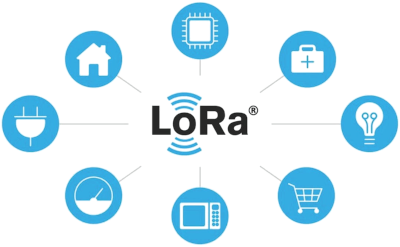Come collegare modulo GPS
Introduzione
Questa guida informativa vi aiuterà nel processo di aggiungere un modulo GPS al vostro nodo Meshtastic. L’aggiunta di questo modulo fornisce funzionalità GPS precise e un orologio in tempo reale (RTC), eliminando la necessità del WiFi o di uno smartphone per poter mantenere il corretto orario. Questo miglioramento è particolarmente vantaggioso per la mesh, dove è fondamentale monitorare la durata dall’ultimo dispositivo visto. Tuttavia, è importante notare che il modulo GPS aumenterà il consumo di energia del tuo nodo. Affronteremo questo problema spiegando in dettaglio come incorporare un interruttore o un transistor NPN 2N2222 nella configurazione. Ciò consente la gestione dell’alimentazione da parte del firmware, preservando la durata della batteria senza sacrificarne le funzionalità.
Considerazioni sul consumo energetico
I moduli GPS hanno solitamente un elevato consumo energetico, che può potenzialmente ridurre la durata della batteria del nodo. Per mitigare questo, sono possibili due approcci:
- Interruttore manuale: un semplice interruttore di accensione/spegnimento per il modulo GPS, che consente la gestione manuale dell’alimentazione.
- Transistor NPN 2N2222: facilita il controllo automatico dell’alimentazione tramite il firmware, consentendo al dispositivo di spegnere il modulo GPS in base a condizioni specifiche o dopo un periodo prestabilito.
Materiale Necessario
- Il vostro nodo (Heltec / LilyGo / RAK …)
- Modulo GPS (nel nostro esempio useremo un ATGM336H, ma i passaggi sono uguali per altri moduli)
- Un transistor NPN, consigliato il 2N2222
- Filo, saldatore, stagno, flussante e materiale da saldatura
- (opzionale) nn interruttore
Istruzioni
Heltec V3:
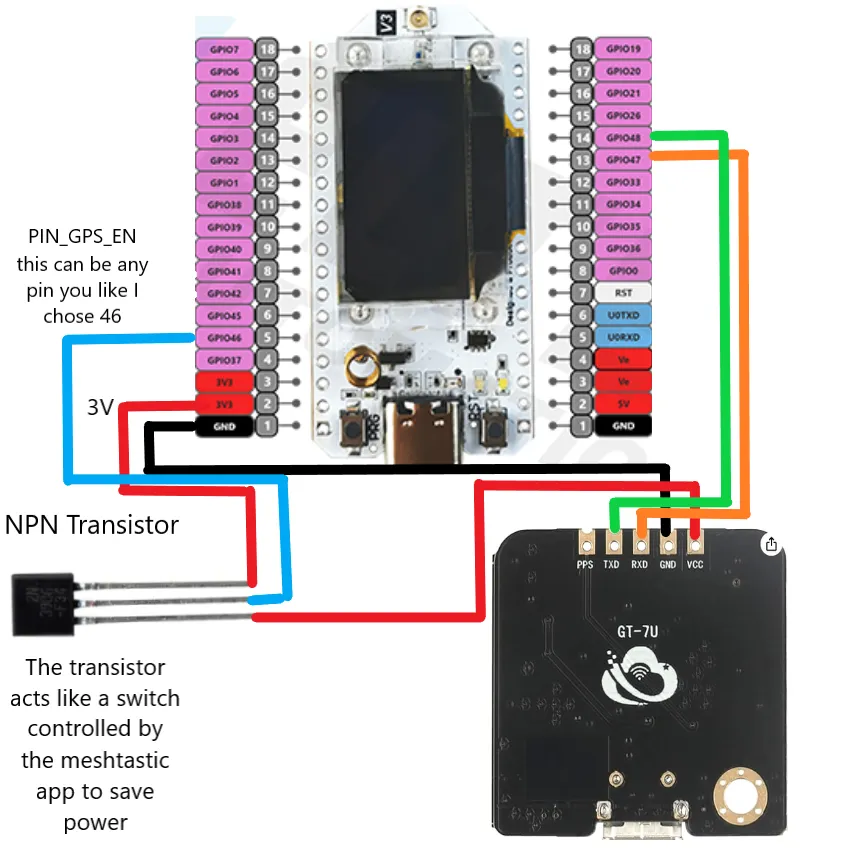
- Saldare un filo dal pin TX del GPS al pin GPIO 48 di Heltec (o un altro GPIO libero)
- Saldare un filo dal pin RX del GPS al pin GPIO 47 di Heltec (o un altro GPIO libero)
- Saldare un filo dal pin GND del GPS al pin GND di Heltec
- Saldare un filo dal piedino sinistro del transistor NPN (guardandolo dal lato piatto) al pin VCC del gps
- Saldare un filo dal piedino destro del transistor NPN al pin 3V3 di Heltec
- Saldare un filo dal piedino centrale del transistor NPN al pin GPIO 48 di Heltec (o un altro GPIO libero)
- Accendere il nodo e andare nelle sue impostazioni usando l’app su telefono o il client web o CLI
- Nel menù ‘Position’ impostare il GPS come ‘Enabled’
- Impostare GPS_RX_PIN con il numero del GPIO usato per il collegamento al pin TX del GPS (si, devono essere invertiti. questo perchè il GPS trasmette dati dal pin TX e la scheda li riceve dal pin RX e viceversa)
- Impostare GPS_TX_PIN con il numero del GPIO usato per il collegamento al pin RX del GPS
- PIN_GPS_EN con il numero del GPIO usato per il collegamento al piedino centrale del transistor
- Salvare le impostazioni
Una volta che la scheda sarà riavviata, potrete scorrere tra le pagine e verificare nell’ultima che il GPS sia stato riconosciuto. Se è così, leggerete inizialmente ‘No GPS fix’ che indicherà che il GPS sta cercando satelliti. Una volta trovati, vi mostrerà le vostre coordinate.
Se invece viene mostrato ‘GPS disabled’ basterà premere velocemente 3 volte il tasto utente (quello che usate per scorrere tra le pagine) per attivarlo
Se la scritta riporta ‘GPS not present’, ricontrollate i vostri collegamenti e le impostazioni
Per la scheda Lilygo T3S3 restano validi i pin 46 e 47 per il tx e rx, esattamente come per la Heltech.